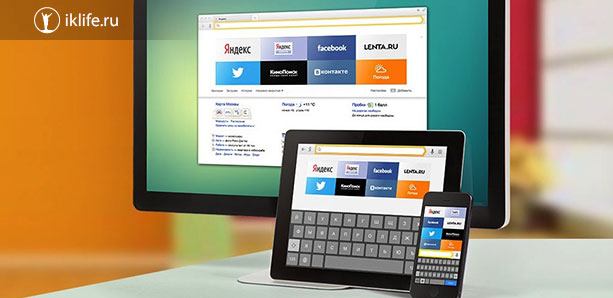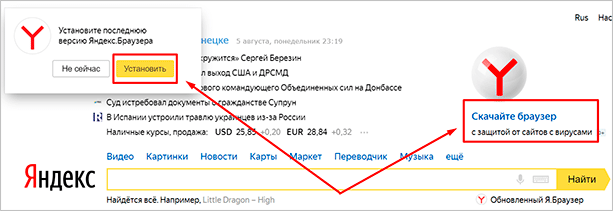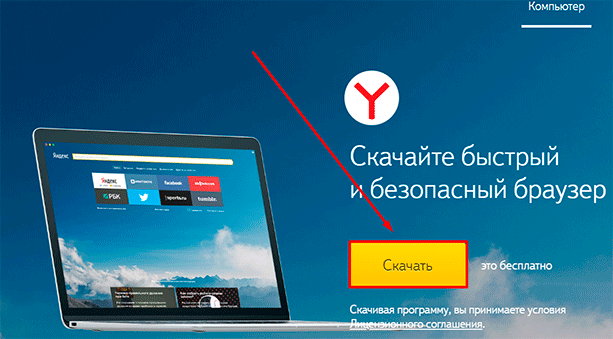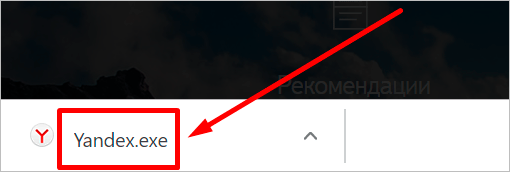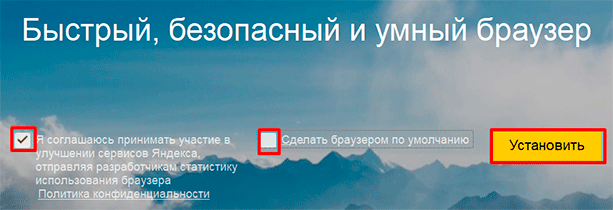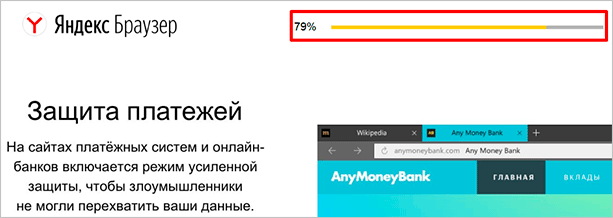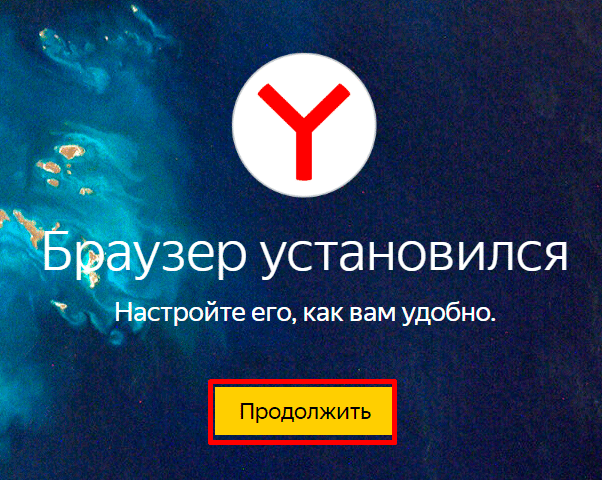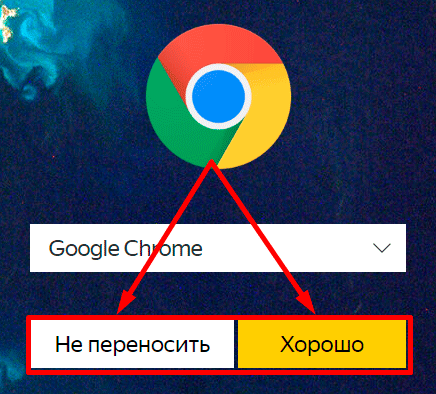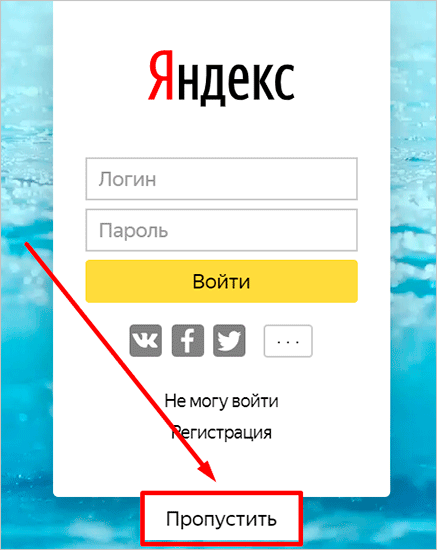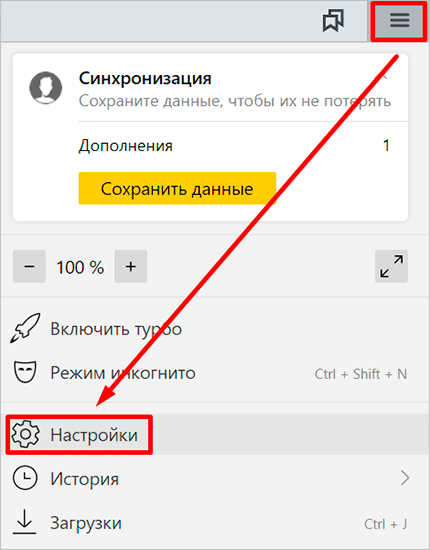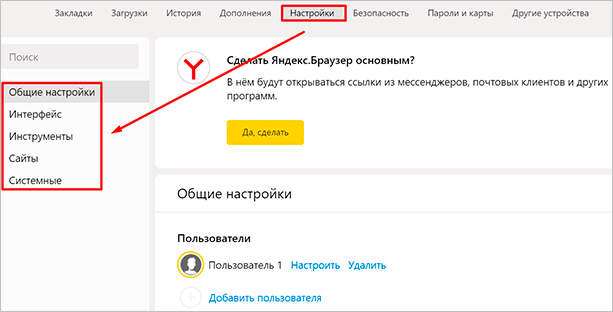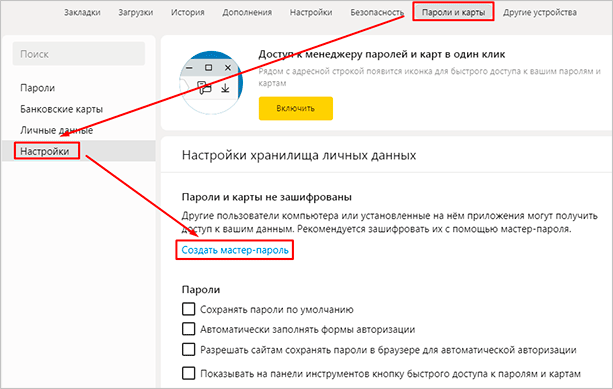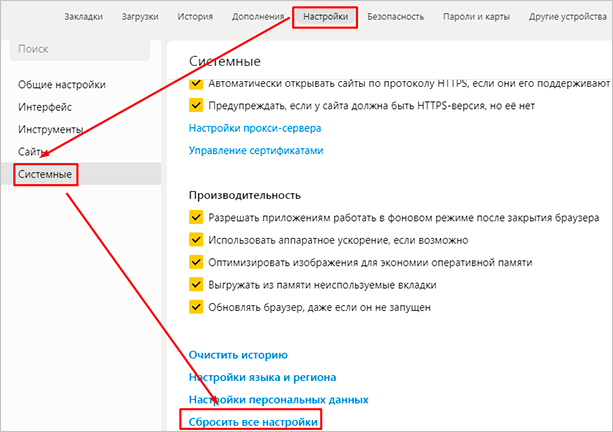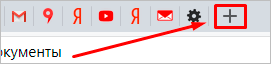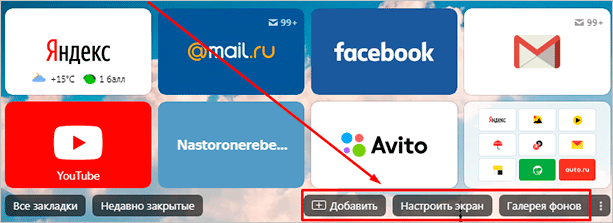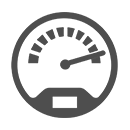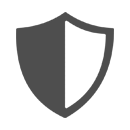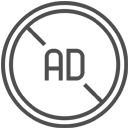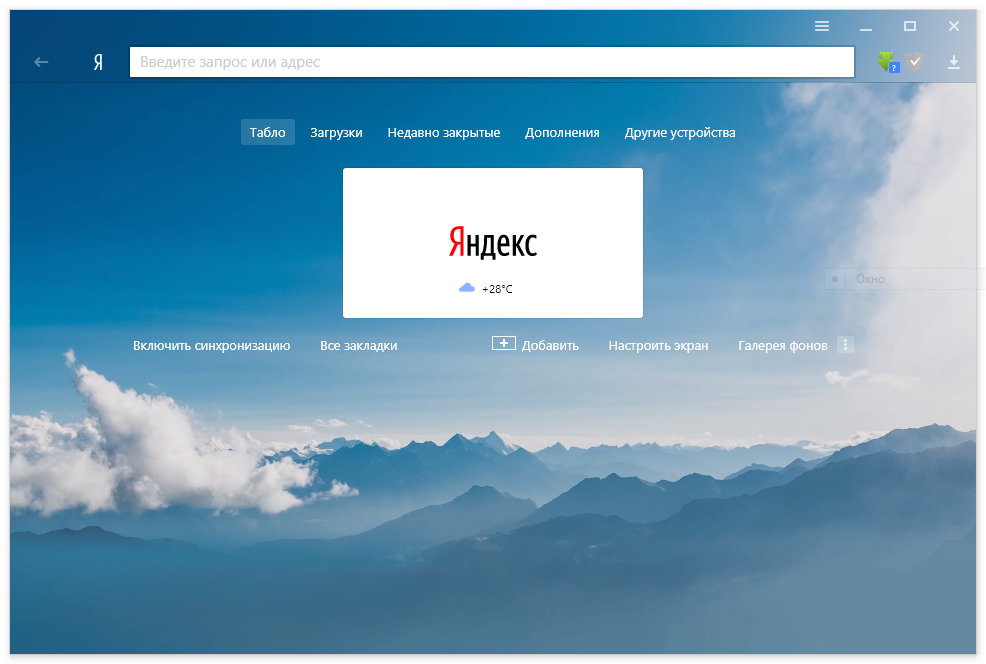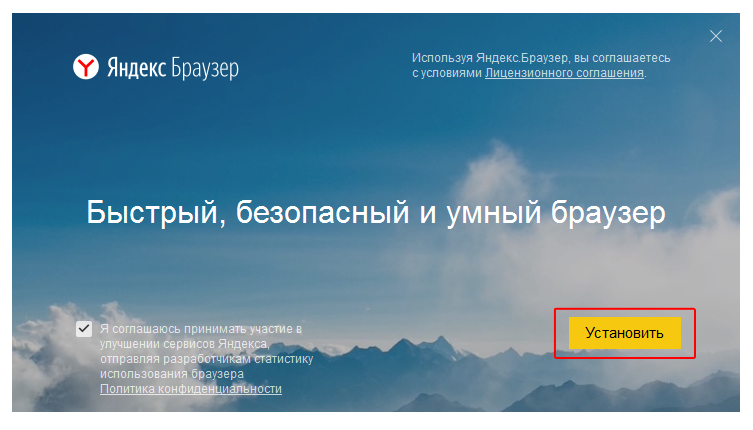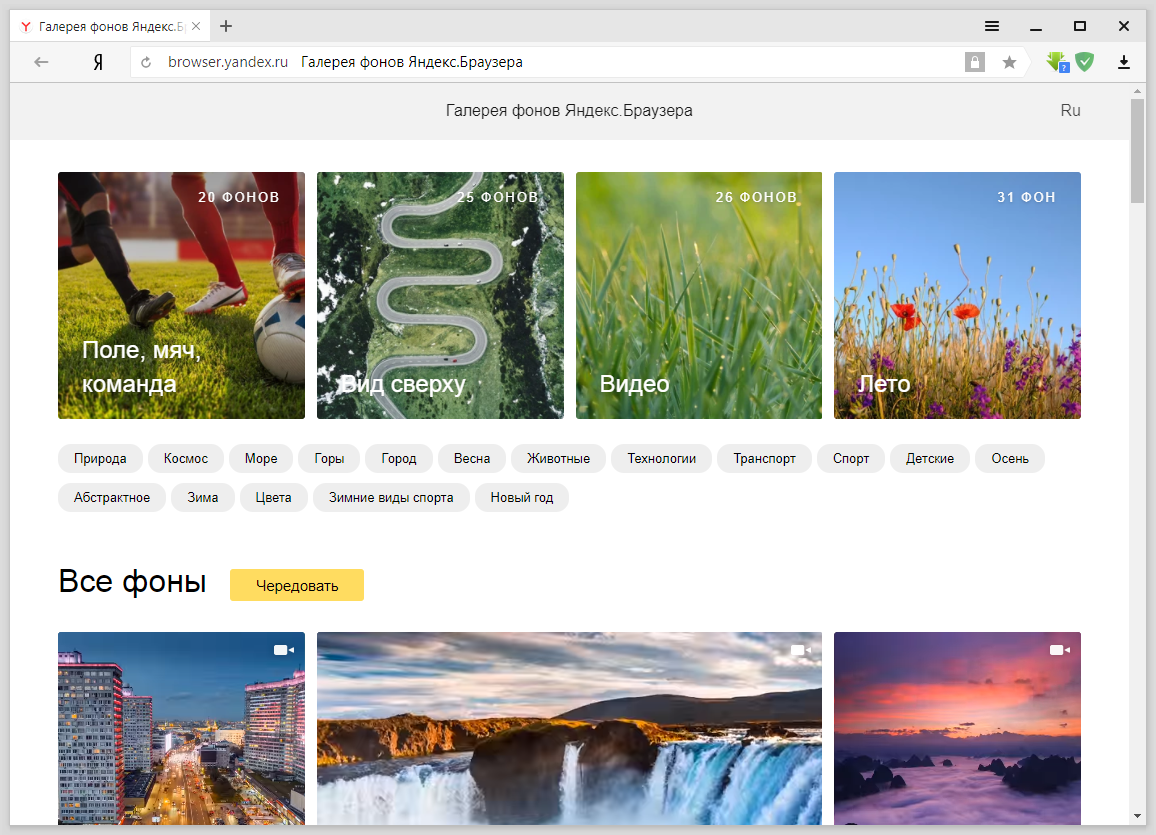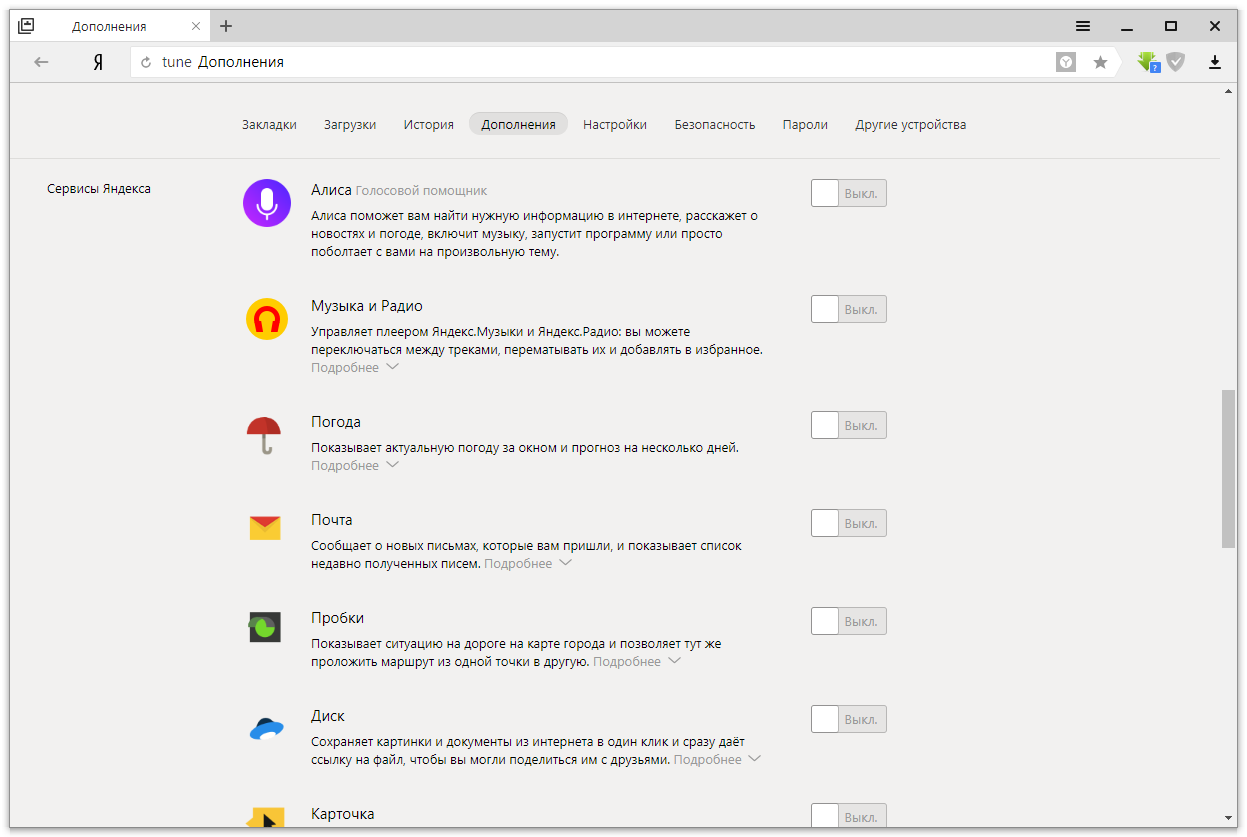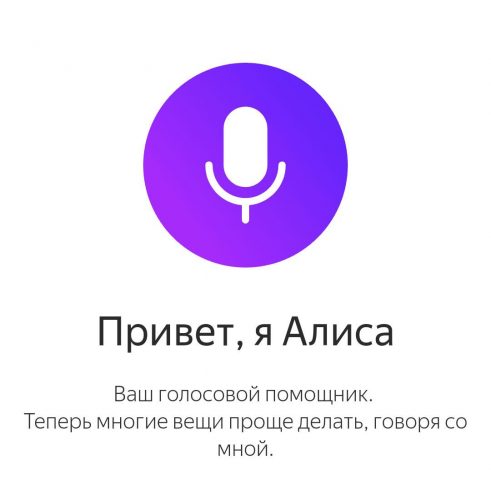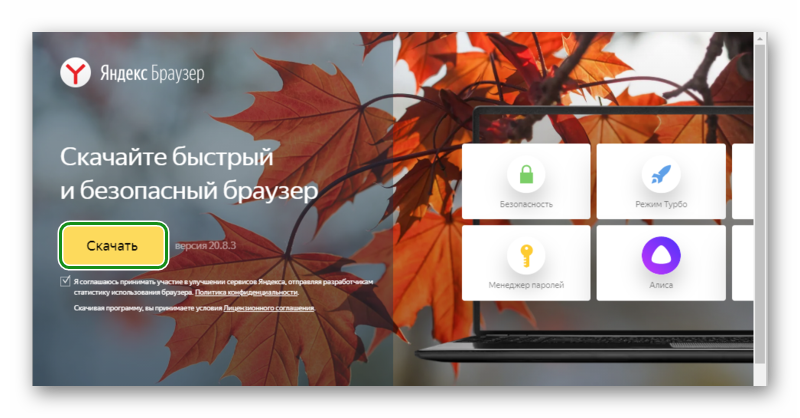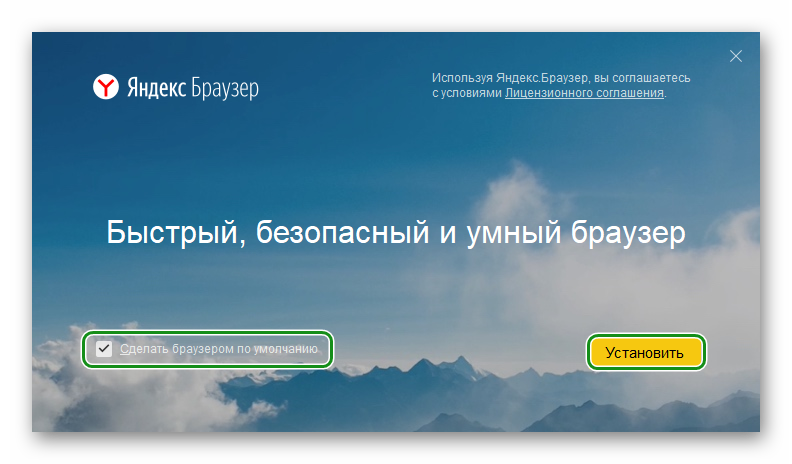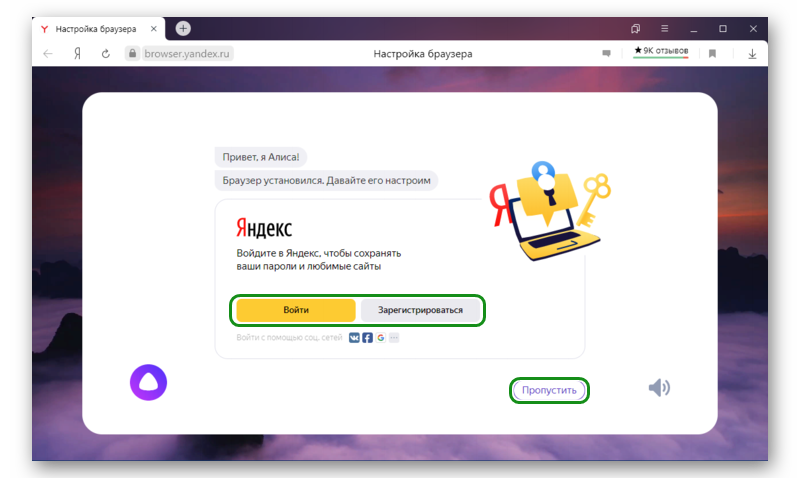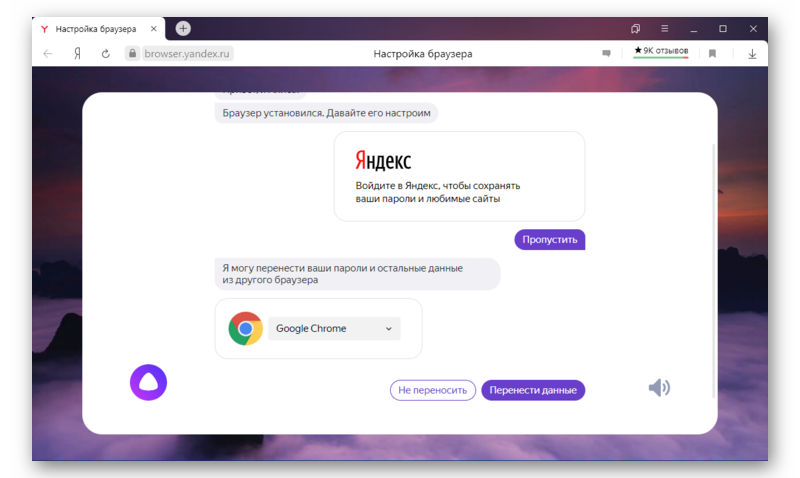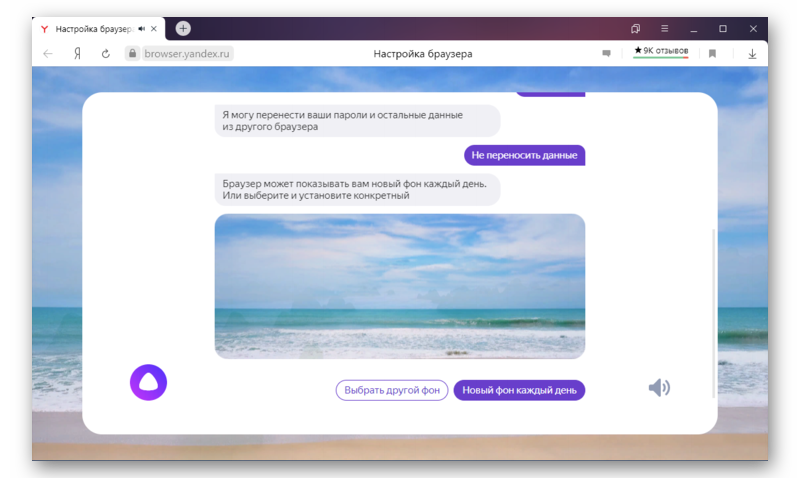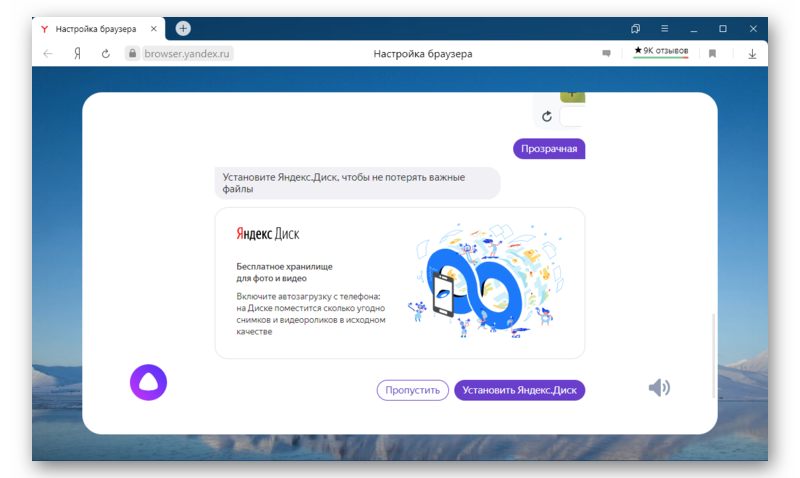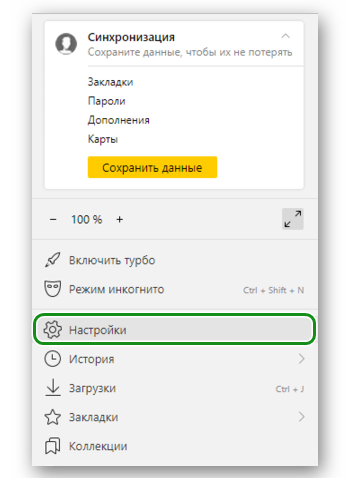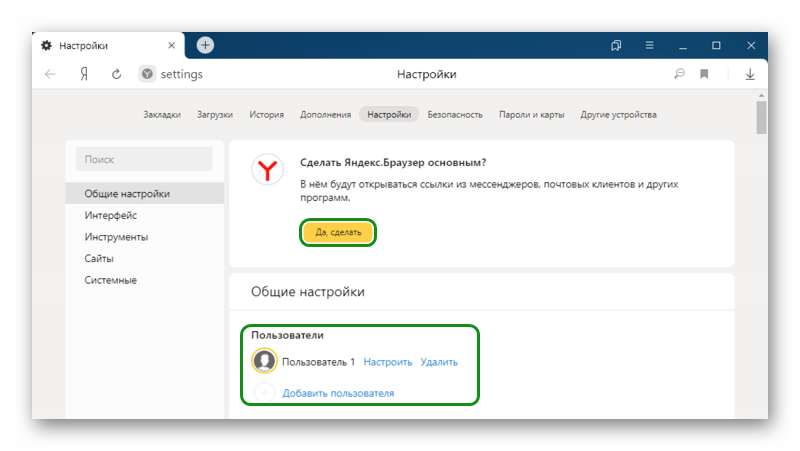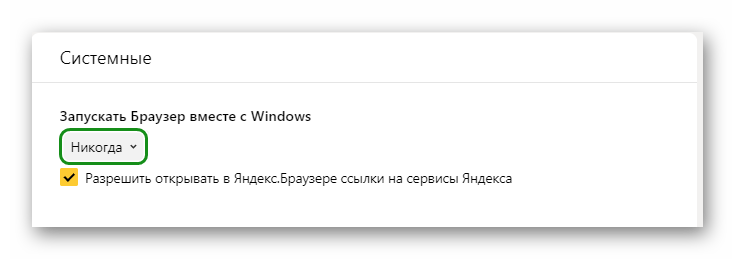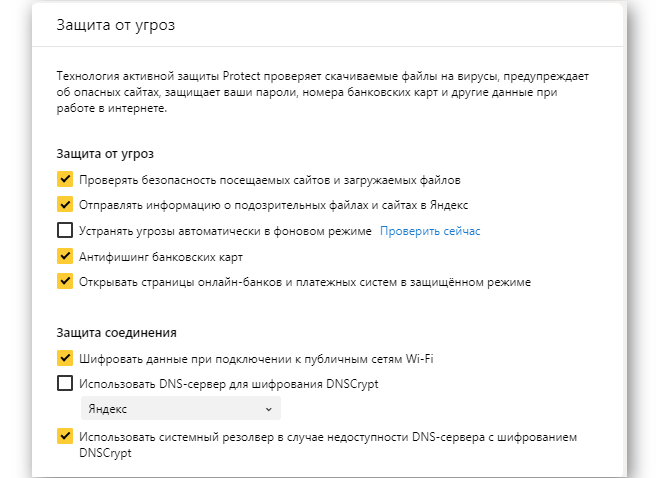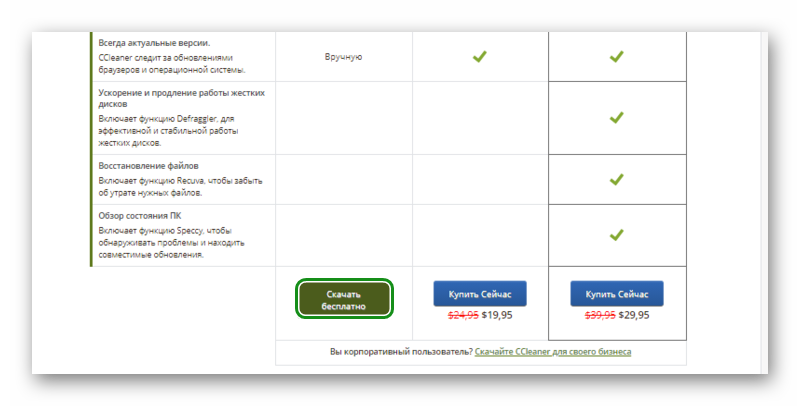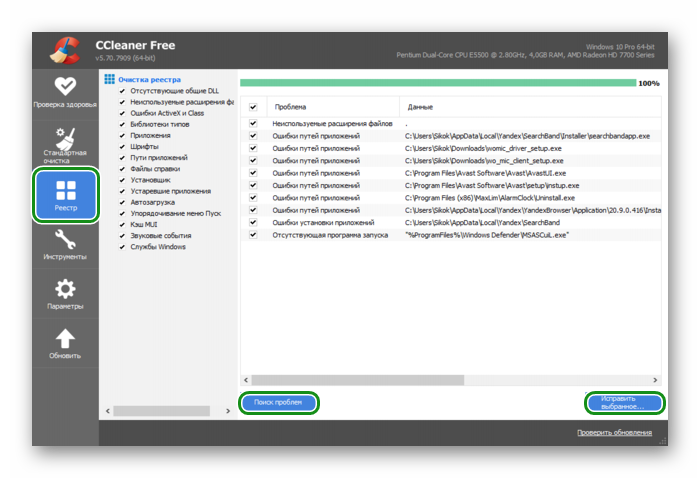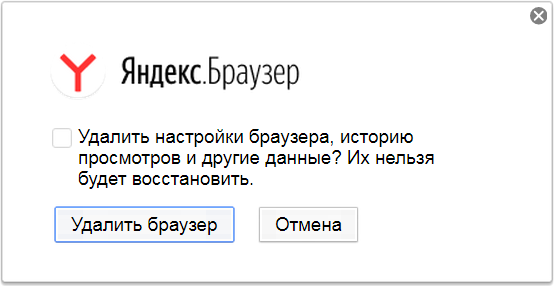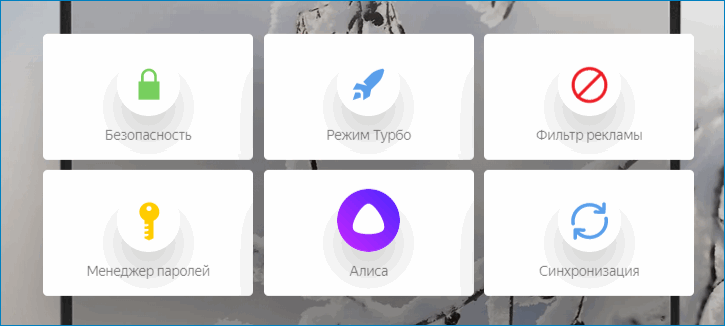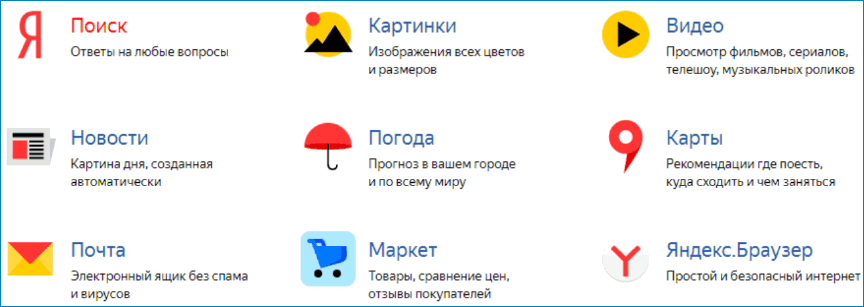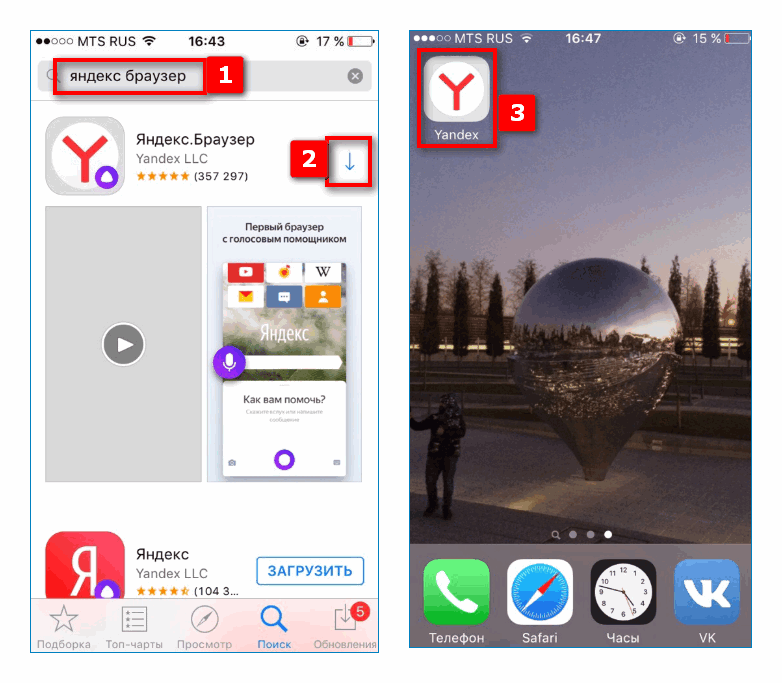Как установить яндекс браузер на компьютер бесплатно windows 7
Как установить яндекс браузер на компьютер бесплатно windows 7
Как установить Яндекс.Браузер и правильно его настроить на своем компьютере
Приветствую вас, друзья.
Для выхода в интернет нам требуется специальная программа, которая называется браузер или веб-обозреватель. Есть несколько популярных продуктов, о которых вы, возможно, слышали. Это Opera, Mozilla Firefox, Google Chrome, Яндекс.Браузер, Internet Explorer или Microsoft Edge в новых версиях Windows. Все они выполняют одну и ту же основную функцию – позволяют нам заходить и просматривать информацию на различных сайтах.
Но у каждой из этих программ есть свои особенности, которые влияют на выбор пользователей. Сегодня мы поговорим о том, чем интересен Яндекс Браузер, как установить его и настроить на своем компьютере или ноутбуке.
Почему я пользуюсь Яндекс.Браузером
Каждый веб-обозреватель обладает своими преимуществами. Раньше я открывала сайты только через Google Chrome. Он меня полностью устраивал, пока не стал жутко тормозить на стареньком ноутбуке. Пришлось искать альтернативу.
Тогда я перешла на Mozilla Firefox, тоже довольно приятный браузер. Особенно мне нравится то, что можно открыть много вкладок, и они не будут сжиматься в тонкую полоску. Но прошло немного времени, и Firefox тоже стал притормаживать, а также в какой-то период ежедневно выдавать ошибки. Мне это быстро надоело, и я установила Яндекс.Браузер.
До этого слышала хорошие отзывы о нем, но относилась к ним скептически. Сейчас успешно пользуюсь программой, она оказалась намного шустрее, чем Chrome и Firefox. Приятный интерфейс, удобное меню, удачные первоначальные настройки, которые почти не пришлось изменять, – все это присутствует в данном веб-обозревателе. Поэтому однозначно могу рекомендовать его, особенно обладателям не очень мощных ПК и ноутбуков.
Пошаговая инструкция по бесплатной установке на компьютер
Чтобы начать установку, откройте в имеющемся у вас браузере сайт yandex.ru. Скорее всего, вы сразу увидите предложение воспользоваться обозревателем от Яндекса.
Нажмите на кнопку “Установить” или на надпись “Скачайте браузер”. После этого вы попадете на страницу, посвященную данной программе, откуда можно загрузить ее на компьютер, смартфон или планшет. Жмем кнопку “Скачать”.
После этого на ваше устройство скопируется установочный файл Yandex.exe. Увидеть его можно в верхней или нижней строке браузера, как показано на скриншоте ниже, а также в папке “Загрузки” или другом каталоге, который вы выбрали для скачанных из интернета материалов. Находим установщик Яндекс.Браузера и открываем его.
В появившемся окне обратите внимание на 2 галочки, которые можно оставить или убрать. Я обычно соглашаюсь на то, чтобы программа отправляла отчеты, и надеюсь, что это действительно помогает улучшить ее работу. Делать ли Yandex браузером по умолчанию – решать вам. Если оставите птичку, то ссылки из других программ будут открываться в этом веб-обозревателе. Сделайте свой выбор и нажмите большую желтую кнопку.
Разрешаем приложению вносить изменения на компьютер и ждем, пока завершится установочный процесс.
Настройки
Когда браузер установится, то сразу откроется и предложит перейти к настройкам. Можно воспользоваться этим предложением или сразу начать использовать программу, а настроить ее позже. Мы займемся этим сейчас и пройдемся по основным параметрам.
Первоначальные установки
Первым делом заботливый Яндекс.Браузер предлагает нам перенести вкладки из другого веб-обозревателя, которым мы пользовались ранее. Это довольно удобно и может сэкономить время. Нажмите “Хорошо”, если согласны с таким шагом, и “Не переносить”, если вам это не нужно.
После этого программа может перезапуститься. Затем нам предлагают залогиниться в аккаунте на Яндексе. Если у вас его нет, и вы пока не планируете его заводить, пропустите этот шаг.
В ином случае войдите в аккаунт или нажмите “Регистрация”, чтобы создать почту и пользоваться другими сервисами компании. Затем система предлагает нам установить Яндекс.Диск. Этот шаг тоже можно сейчас пропустить. Переходим на стартовую или, как ее еще называют, домашнюю страницу.
Важные параметры
В любое время можно зайти в меню браузера и изменить установки. Для этого нужно нажать на 3 полосы в самом верху экрана справа, здесь находятся все основные опции. В выпавшем списке выбираем “Настройки”.
Теперь пролистываем экран вниз и меняем нужные параметры программы.
У каждого из нас свои приоритеты, но в первую очередь я рекомендую пройтись по таким опциям:
Теперь переключитесь на вкладку “Пароли и карты” и перейдите в настройки. Если компьютером пользуется несколько человек, можно установить мастер-пароль для доступа к важной информации.
Также я советую внимательно проверить установки в этом пункте. Вы можете хранить пароли от разных сайтов и пользоваться автозаполнением форм, но я не рекомендую это делать. Лучше храните учетные данные в блокноте или специальных программах.
Дополнительные настройки
Есть опции, которые не так важны для работы, но могут значительно ускорить, облегчить ее и сделать приятнее. По желанию вы можете:
На самом деле, браузер дает довольно широкие возможности для адаптации функций и интерфейса под себя. Я рекомендую вам попробовать разные опции, чтобы создать комфортные условия для работы. Не бойтесь, вы всегда сможете зайти в меню и изменить или сбросить настройки, если вас что-то не устроит.
Также иногда программа предлагает оценить экспериментальные функции. Для этого нужно перейти в бета-версию веб-обозревателя. Это занятие интересное, но не вполне безопасное, поэтому будьте осторожны с такими экспериментами.
Внешний вид новой страницы
Чтобы быстро открывать сайты, которыми вы часто пользуетесь, не обязательно хранить их в закладках или держать открытыми вкладки. Можно также настроить вид стартовой страницы. Для этого нажмите на плюсик в самом верху экрана рядом с последней открытой вкладкой.
Тут вы можете добавить сайт в панель быстрого доступа и изменить фон.
Как переустановить
Чтобы удалить и снова поставить программу без потери данных, нужно выполнить следующую последовательность действий:
Теперь пройдите по шагам весь путь, описанный в начале этой статьи, и заново установите веб-обозреватель. Когда он запустится, вы увидите, что все данные и вкладки сохранились.
Если вы хотите, чтобы программа после переустановки работала “с нуля” без сделанных вами изменений и настроек, то на 8-м шаге поставьте птичку рядом с текстом об удалении всех сведений.
Заключение
Мы с вами подробно изучили алгоритм установки Яндекс.Браузера и основные настройки, на которые стоит обратить внимание сразу после запуска программы. Надеюсь, у вас все получилось, и данный веб-обозреватель послужит вам верой и правдой. Если есть вопросы по установке, настройке или работе приложения, пишите, будем решать их сообща. У меня уже есть довольно большой опыт взаимодействия с Яндекс.Браузером, так что постараюсь помочь.
Скачайте быстрый
и безопасный браузер
Я соглашаюсь принимать участие в улучшении сервисов Яндекса, отправляя разработчикам статистику использования браузера. Политика конфиденциальности.
Скачивая программу, вы принимаете условия Лицензионного соглашения.
Безопасный
Технология Protect защищает от угроз в интернете: проверяет скачанные файлы на вирусы, блокирует вредоносные сайты, бережёт от кражи пароли и данные банковских карт.
Я соглашаюсь принимать участие в улучшении сервисов Яндекса, отправляя разработчикам статистику использования браузера. Политика конфиденциальности.
Скачивая программу, вы принимаете условия Лицензионного соглашения.
Быстрый
Браузер быстро загружает сайты и видео, даже если интернет медленный. Например, чтобы можно было посмотреть фильм за городом.
Я соглашаюсь принимать участие в улучшении сервисов Яндекса, отправляя разработчикам статистику использования браузера. Политика конфиденциальности.
Скачивая программу, вы принимаете условия Лицензионного соглашения.
С Алисой
В Браузере живёт голосовой помощник Алиса — она поставит музыку, расскажет о погоде, откроет сайт и выключит компьютер. А ещё с ней можно поболтать или поиграть.
Я соглашаюсь принимать участие в улучшении сервисов Яндекса, отправляя разработчикам статистику использования браузера. Политика конфиденциальности.
Скачивая программу, вы принимаете условия Лицензионного соглашения.
С фильтром рекламы
Браузер фильтрует рекламу, блокируя ту, которая сильно раздражает. Например, он не показывает всплывающие окна и баннеры, которые закрываются после обратного отсчёта.
Я соглашаюсь принимать участие в улучшении сервисов Яндекса, отправляя разработчикам статистику использования браузера. Политика конфиденциальности.
Скачивая программу, вы принимаете условия Лицензионного соглашения.
С защитой паролей
Браузер умеет придумывать за вас пароли, сохранять их и синхронизировать между устройствами. Дополнительно защитить пароли можно специальным мастер-паролем, который будет известен только вам.
Я соглашаюсь принимать участие в улучшении сервисов Яндекса, отправляя разработчикам статистику использования браузера. Политика конфиденциальности.
Скачивая программу, вы принимаете условия Лицензионного соглашения.
С синхронизацией
Если включить синхронизацию, закладки и открытые сайты будут доступны на любом устройстве. Кроме того, сохранённые на компьютере пароли не придётся вводить на смартфоне.
Я соглашаюсь принимать участие в улучшении сервисов Яндекса, отправляя разработчикам статистику использования браузера. Политика конфиденциальности.
Скачивая программу, вы принимаете условия Лицензионного соглашения.
С галереей фонов
Вы можете выбрать оформление главного экрана браузера из сотен вариантов — в галерее есть фотографии и видеофоны. Если ничего подходящего не нашлось, можно загрузить свою картинку.
Я соглашаюсь принимать участие в улучшении сервисов Яндекса, отправляя разработчикам статистику использования браузера. Политика конфиденциальности.
Скачивая программу, вы принимаете условия Лицензионного соглашения.
С тёмной темой
Если захочется, интерфейс браузера можно перекрасить в тёмные цвета. Так, например, будет удобнее работать в темноте или при слабом освещении.
Я соглашаюсь принимать участие в улучшении сервисов Яндекса, отправляя разработчикам статистику использования браузера. Политика конфиденциальности.
Скачивая программу, вы принимаете условия Лицензионного соглашения.
Энергосбережение
Яндекс Браузер помогает ноутбуку дольше работать без подзарядки. Режим экономии энергии активируется, когда вы отключаете устройство от сети.
Я соглашаюсь принимать участие в улучшении сервисов Яндекса, отправляя разработчикам статистику использования браузера. Политика конфиденциальности.
Скачивая программу, вы принимаете условия Лицензионного соглашения.
С Умной строкой
Задавать вопросы и искать сайты можно в одной строке, которая всегда на виду. На многие вопросы Яндекс отвечает сразу, без перехода к результатам поиска — например, о погоде или высоте Фудзиямы.
Я соглашаюсь принимать участие в улучшении сервисов Яндекса, отправляя разработчикам статистику использования браузера. Политика конфиденциальности.
Скачивая программу, вы принимаете условия Лицензионного соглашения.
Автовынос видео
При просмотре видео в Яндекс Браузере вы можете параллельно заниматься чем-то ещё. Например, смотреть сериал и параллельно изучать актёрский состав. При переключении вкладки видео начинает проигрываться в отдельном окне.
Я соглашаюсь принимать участие в улучшении сервисов Яндекса, отправляя разработчикам статистику использования браузера. Политика конфиденциальности.
Скачивая программу, вы принимаете условия Лицензионного соглашения.
Скачайте быстрый
и безопасный браузер
Я соглашаюсь принимать участие в улучшении сервисов Яндекса, отправляя разработчикам статистику использования браузера. Политика конфиденциальности.
Скачивая программу, вы принимаете условия Лицензионного соглашения.
Безопасный
Технология Protect защищает от угроз в интернете: проверяет скачанные файлы на вирусы, блокирует вредоносные сайты, бережёт от кражи пароли и данные банковских карт.
Я соглашаюсь принимать участие в улучшении сервисов Яндекса, отправляя разработчикам статистику использования браузера. Политика конфиденциальности.
Скачивая программу, вы принимаете условия Лицензионного соглашения.
Быстрый
Браузер быстро загружает сайты и видео, даже если интернет медленный. Например, чтобы можно было посмотреть фильм за городом.
Я соглашаюсь принимать участие в улучшении сервисов Яндекса, отправляя разработчикам статистику использования браузера. Политика конфиденциальности.
Скачивая программу, вы принимаете условия Лицензионного соглашения.
С Алисой
В Браузере живёт голосовой помощник Алиса — она поставит музыку, расскажет о погоде, откроет сайт и выключит компьютер. А ещё с ней можно поболтать или поиграть.
Я соглашаюсь принимать участие в улучшении сервисов Яндекса, отправляя разработчикам статистику использования браузера. Политика конфиденциальности.
Скачивая программу, вы принимаете условия Лицензионного соглашения.
С фильтром рекламы
Браузер фильтрует рекламу, блокируя ту, которая сильно раздражает. Например, он не показывает всплывающие окна и баннеры, которые закрываются после обратного отсчёта.
Я соглашаюсь принимать участие в улучшении сервисов Яндекса, отправляя разработчикам статистику использования браузера. Политика конфиденциальности.
Скачивая программу, вы принимаете условия Лицензионного соглашения.
С защитой паролей
Браузер умеет придумывать за вас пароли, сохранять их и синхронизировать между устройствами. Дополнительно защитить пароли можно специальным мастер-паролем, который будет известен только вам.
Я соглашаюсь принимать участие в улучшении сервисов Яндекса, отправляя разработчикам статистику использования браузера. Политика конфиденциальности.
Скачивая программу, вы принимаете условия Лицензионного соглашения.
С синхронизацией
Если включить синхронизацию, закладки и открытые сайты будут доступны на любом устройстве. Кроме того, сохранённые на компьютере пароли не придётся вводить на смартфоне.
Я соглашаюсь принимать участие в улучшении сервисов Яндекса, отправляя разработчикам статистику использования браузера. Политика конфиденциальности.
Скачивая программу, вы принимаете условия Лицензионного соглашения.
С галереей фонов
Вы можете выбрать оформление главного экрана браузера из сотен вариантов — в галерее есть фотографии и видеофоны. Если ничего подходящего не нашлось, можно загрузить свою картинку.
Я соглашаюсь принимать участие в улучшении сервисов Яндекса, отправляя разработчикам статистику использования браузера. Политика конфиденциальности.
Скачивая программу, вы принимаете условия Лицензионного соглашения.
С тёмной темой
Если захочется, интерфейс браузера можно перекрасить в тёмные цвета. Так, например, будет удобнее работать в темноте или при слабом освещении.
Я соглашаюсь принимать участие в улучшении сервисов Яндекса, отправляя разработчикам статистику использования браузера. Политика конфиденциальности.
Скачивая программу, вы принимаете условия Лицензионного соглашения.
Энергосбережение
Яндекс Браузер помогает ноутбуку дольше работать без подзарядки. Режим экономии энергии активируется, когда вы отключаете устройство от сети.
Я соглашаюсь принимать участие в улучшении сервисов Яндекса, отправляя разработчикам статистику использования браузера. Политика конфиденциальности.
Скачивая программу, вы принимаете условия Лицензионного соглашения.
С Умной строкой
Задавать вопросы и искать сайты можно в одной строке, которая всегда на виду. На многие вопросы Яндекс отвечает сразу, без перехода к результатам поиска — например, о погоде или высоте Фудзиямы.
Я соглашаюсь принимать участие в улучшении сервисов Яндекса, отправляя разработчикам статистику использования браузера. Политика конфиденциальности.
Скачивая программу, вы принимаете условия Лицензионного соглашения.
Автовынос видео
При просмотре видео в Яндекс Браузере вы можете параллельно заниматься чем-то ещё. Например, смотреть сериал и параллельно изучать актёрский состав. При переключении вкладки видео начинает проигрываться в отдельном окне.
Я соглашаюсь принимать участие в улучшении сервисов Яндекса, отправляя разработчикам статистику использования браузера. Политика конфиденциальности.
Скачивая программу, вы принимаете условия Лицензионного соглашения.
Яндекс Браузер
Режим Турбо
При медленном интернете данная функция ускорит загрузку страниц, и также сэкономит ваш трафик. Включить Турбо Режим можно на панели Яндекс Браузера, хорошая возможность экономить деньги.
Защита Protect
Комплексная защита от Yandex, максимально безопасно организует нахождение в Интернете в местах бесплатного Wi-Fi. Защита паролей, платежных операций благодаря шифрованию данных, Браузер предупредит если вы подключены к незащищенной сети.
Блокировщик рекламы
Встроенный в ЯБраузер блокировщик рекламы, запретит отображение любых рекламных форматов, в том числе и на Ютубе. Блокировщик активируется в процессе установки Яндекс Браузера, можно дополнительно установить AdBlock.
Скачать Яндекс Браузер последняя версия
Яндекс.Браузер современный обозреватель для компьютера и мобильных устройств, возможности браузера позволят безопасно и уверено находиться в Интернете. Скачать Яндекс Браузер последняя версия для Windows 7/10 можно по ссылке в конце страницы. После установки рекомендуем назначить ЯБ как браузер по умолчанию, все страницы и ярлыки будут открываться через Браузер Yandex. Скачать Яндекс Браузер на ПК 2020 последнюю версию для Windows 7 и десять. Приятный и удобный интерфейс и экспресс панель, позволит добавлять часто посещаемые вами сайты для быстрого доступа. Умный поиск через адресную строку с вариантами подсказок, ускорит и перенаправит на страницу Яндекс поиска. Установить Яндекс Браузер бесплатно на компьютер последнюю версию С Алисой и встроенной защитой от вирусных сайтов. Скачать Яндекс Браузер для Windows 7 64 и 32 битных систем бесплатно на русском офлайн версия с быстрой установкой на компьютер. Защиту Браузера обеспечивает система Protect, полезно в местах с отрытым вайфаем, где защита сети под сомнением. Скачать новый Браузер Яндекс бесплатно для Виндовс 7 и 10 на русском последнюю версию можно по ссылке в конце страницы.
Совершать платежи или хранить пароли стало безопасней с ЯБраузером, защита ваших данных с активной технологией Protect. Не хуже работает встроенный блокировщик рекламы, но, если вы хотите стальную защиту от различной рекламы, AdBlock в связке с Яндекс Браузером создаст полную блокировку рекламы на сайтах в том числе и на Ютубе. Скачать Яндекс Браузер для Windows 10 с голосовым помощником Алиса, обход заблокированных сайтов чрез VPN и блокировщиком рекламы уже в комплекте. Интегрированный переводчик, который сам определит язык и предложит перевести на привычный вам и достаточно хорошо с этим справляется. Для Яндекс Браузера не требуется обновлять все известный Флеш Плеер, это происходит автоматически без вмешательства пользователя. Скачать бесплатно Яндекс Браузер на компьютер 2020 последнюю версию для Windows на русском.
Обновить Яндекс Браузер до последней версии бесплатно
Для тех пользователей кто хочет обновить уже установленный Яндекс Браузер, дело нескольких кликов, скачайте обновленную версию установочного файла Браузера Яндекс на данном сайте в начале страницы по кнопке Скачать. Запустите установку и дождетесь, когда Яндекс Браузер перезапустится, вот так можно обновить Яндекс Браузер до последней версии бесплатно. Не зависимо какая у вас операционная система, Виндовс 7 или Виндовс 10 на 64 бита или 32 бит, Яндекс Браузер поддерживает все семейства ОС от Майкрософта.
Приятный вид окон и полностью оформление интерфейса, на мой взгляд выглядит гармонично, цвет закладки подгоняется под сайт, наверно самый симпатичный Браузер среди других. Скачать Яндекс Браузер с Алисой бесплатно, голосовой помощник с приятным женским голосом позволит управлять браузером бесконтактно. Дополнения для Яндекс Браузера ставятся настолько просто, перейдите в настройки, найдите нужное вам расширение и в один клик установите, магазин содержит приблизительно 1500 дополнений. Официальный Яндекс Браузер скачать бесплатно для Windows 7/10 на русском можно в конце страницы по ссылке с сервера Яндекс
Расширения Яндекс Браузера
Яндекс Браузер всегда можно настроит под свои нужды, установить полезные для работы дополнения и расширения, в первую очередь все ставят АдБлок и это аргументированно. Но не многие знают, что ЯБ содержит более 1500 расширений, которые установить можно бесплатно, начиная от блокировщика рекламы до переводчика или визуального изменения. Для меломанов существует расширение Яндекс музыка для браузера, а для тех, кто не представляет жизнь без соцсетей, рекомендуем поставить расширения для ВК. Ну а как же быть с ресурсами, которые не доступны или заблокированы, вы слышали про ВПН? бесплатное расширение VPN для Яндекс Браузера лучшее решение обойти блокировку. Скачать новый Яндекс Браузер 2018 бесплатно с встроенными расширениями и защитой, просто, кликните по ссылке в саомом низу после описания.
Скачать Яндекс браузер для Windows
Если вы пользователь стационарного компьютера или ноутбука, то наверняка вы используете в качестве операционной системы – Windows, так как это самая популярная ОС среди других. Современный компьютер нельзя представить без интернета, а интернет без веб-обозревателя, один из удобных и шустрых, а главное бесплатных, является Яндекс Браузер для Windows, он имеет все необходимые и даже больше инструменты для комфортного серфинга в глобально сети Интернет. Скачать Яндекс браузер для Windows любой версии, будь то Семерка или Десятка, а возможно вы пользователь Виндовс 8, браузер установится на любую систему семейства Майкрософт. Независимо какой разрядности ваша Виндовс, установщик Яндекс Браузера автоматически определит и установить те файлы, которые ближе к вашей ОС. Интерфейс по умолчанию русский, но его можно сменить на любой другой язык, так же и настройки все редактируется под ваши предпочтения, поисковая система, стартовая страница и другие параметры браузера. Что необходимо знать перед тем как скачать Яндекс Браузер для Windows? Проверьте не установлен уже у вас ЯБ в противном случае вы просто обновите его, не требуется постоянная обновление Флеш плеера, встроенный блокировщик рекламы, а также защита в Интернете на платформе Protect. Скорее это преимущество среди других обозревателей, не смотря на то что основой лежит все тот же Хромиум.
Яндекс браузер с Алисой
Многие знакомы с голосовым помощником, Алиса которым пользуемся на телефоне, но как оказалось можно установить Яндекс Браузер с Алисой, вы получаете голосовой помощник для поиска нужной информации в Интернете. Достаточно сказать Алиса и после ваш вопрос, например, какая сегодня погода в городе Москва или узнать последние новости, все что угодно любая информация в сети будет озвучена Алисой. Удобно управлять через голос, не подходя к компьютеру, голосовое управление приближает нас к бедующим технологиям облегчая нам жизнь. Яндекс Браузер с Алисой для Виндовс уже давно доступна для установки, ниже вы увидите кнопку, по которой можно скачать. Приятных женский голос с мягким произношением удивит любого, если стало скучно можно просто пообщаться или узнать какие фильмы вышли в последние время, все что угодно что может быть круче. Огромный функционал Яндекс Браузера с Алисой позволит упростить вам задачи экономя ваше время, а технология умный дом напрямую сопрягается с Алисой и позволяет управлять техникой в своем жилище.
Как установить Яндекс.Браузер на компьютер
Требования для установки Яндекс.Браузера
Для установки и корректной работы обозревателя компьютер должен обладать следующими минимальными характеристиками:
Установка Яндекс.Браузера на ПК
Рекомендуется загружать установочный файл на официальном сайте. Браузер бесплатный. И здесь всегда представлена актуальная версия.
В последних версиях обозревателя отсутствуют параметры выбора диска для установки.
Вход и первичная настройка
После того как браузер установится и запустится предстоит настроить его.
Основные параметры
Браузер обладает поистине огромным перечнем функций и возможностей. Про все параметры мы не будем рассказывать, по большей части они или очевидные, или неважны. Здесь упомянем только некоторые опции, которые стоит настроить после установки, чтобы работать было комфортно.
Здесь вы увидите довольно длинную страницу с опциями:
Это минимальный набор опций, которые рекомендуется сразу настроить. Остальные настройки устанавливайте по своему желанию в зависимости, хотите чтобы в умной строке были подсказки или фон и размер вкладок был определенного типа.
Возможные ошибки при установке
Бывает что при установке Яндекса могут возникать различные ошибки и сбои. Как правило, они легко решаются, главное знать в чем причина. Например, при низкоскоростном интернете могут происходить прерывания. В этом случае вы не сможете запустить установку файла, так как он не полностью загрузился или это произошло с ошибками.
Еще распространенные причины сбоев установки Яндекс.Браузера:
В первом случае нужно просканировать систему на предмет обнаружения заражения вредоносными кодом. И естественно «вылечить» ПК.
Исправление неполадок с помощью программы CCleaner
Если ошибка возникает вследствие некорректного или неполного удаления предыдущей версии Яндекс.Браузера, то при новой установке, с большей долей вероятности, возникнут ошибки.
Быстро и гарантированно устранить ошибки можно с помощью утилиты CCleaner. Программа обладает огромным перечнем функций и возможностей, но нас сейчас интересует устранение ошибок при установке Яндекс.Браузера.
После исправления перезагрузите компьютер и повторите попытку установить Яндекс.Браузер.
Установка и обновление Браузера
Системные требования
Перед установкой убедитесь, что ваш компьютер соответствует системным требованиям:
Windows 11, Windows 10, Windows 8.1, Windows 8, Windows 7
Intel Pentium 4 и выше
Свободное место на диске
Windows 11, Windows 10, Windows 8.1, Windows 8, Windows 7
Intel Pentium 4 и выше
Свободное место на диске
Установка
Браузер по умолчанию
Чтобы все ссылки по умолчанию открывались в Яндекс Браузере:
Обновление
Браузер обновляется автоматически. Без обновления Браузер не сможет защитить ваши данные от новых угроз.
Переустановка
Чтобы переустановить Браузер, сохранив все данные личного профиля, включая вкладки, разрешения для сайтов, сессию и другие:
В процессе переустановки все данные профиля будут удалены с компьютера. Но если вы делали синхронизацию, большая часть данных профиля сохранится на сервере Яндекса. После синхронизации эти данные восстановятся. Если вы не хотите, чтобы данные восстановились, удалите их с сервера.
Удаление
Данные и настройки удаляются только с локального компьютера. Если вы делали синхронизацию, большая часть данных профиля сохранилась на сервере Яндекса. После переустановки Браузера и синхронизации его с сервером ваши личные данные и настройки Браузера восстановятся. Если вы не хотите восстанавливать данные, удалите их с сервера.
Вопросы об установке и обновлении
Полная версия установщика Яндекс Браузера позволит вам установить Браузер при медленном интернете или даже при отсутствии интернета. Скачать полную версию.
Установить Браузер сразу для нескольких пользователей Windows пока невозможно.
Скорее всего установочный файл не был загружен полностью.
Скачайте Яндекс Браузер повторно.
Скачайте полную версию установщика и установите Браузер. Если это не помогло, напишите в службу поддержки.
Скачайте полную версию Браузера. Установите его, полностью отключив на время установки все антивирусы.
В последней версии Браузера:
Если вы используете прокси-сервер или файрвол, выключите их и обновите Браузер. Также выключите антивирус и повторите попытку обновления. Если это не помогло — обновите Браузер вручную.
Скачайте последнюю версию Браузера и установите ее. Удалять прежнюю версию не обязательно.
Если это не помогло, скачайте последнюю версию и установите ее поверх текущей.
Отключить автоматическое обновление Браузера нельзя. Только самая последняя версия Браузера обеспечивает максимальную защиту от интернет-угроз.
Браузер обновляется автоматически, независимо от того, пользуетесь вы им или нет. Это делается для вашей безопасности: в интернете постоянно появляются новые угрозы, а в Браузере — новые методы защиты.
Мы не рекомендуем отключать автоматическое обновление в фоновом режиме, но при необходимости вы можете это сделать:
После этого автоматическое обновление в фоновом режиме будет отключено. Но как только вы откроете Браузер, он немедленно проверит наличие обновлений и в дальнейшем будет это делать регулярно во время работы.
По умолчанию Браузер запускается автоматически при запуске Windows. Чтобы отключить автозапуск:
Установка и обновление Браузера
Системные требования
Перед установкой убедитесь, что ваш компьютер соответствует системным требованиям:
Windows 11, Windows 10, Windows 8.1, Windows 8, Windows 7
Intel Pentium 4 и выше
Свободное место на диске
Windows 11, Windows 10, Windows 8.1, Windows 8, Windows 7
Intel Pentium 4 и выше
Свободное место на диске
Установка
Браузер по умолчанию
Чтобы все ссылки по умолчанию открывались в Яндекс Браузере:
Обновление
Браузер обновляется автоматически. Без обновления Браузер не сможет защитить ваши данные от новых угроз.
Переустановка
Чтобы переустановить Браузер, сохранив все данные личного профиля, включая вкладки, разрешения для сайтов, сессию и другие:
В процессе переустановки все данные профиля будут удалены с компьютера. Но если вы делали синхронизацию, большая часть данных профиля сохранится на сервере Яндекса. После синхронизации эти данные восстановятся. Если вы не хотите, чтобы данные восстановились, удалите их с сервера.
Удаление
Данные и настройки удаляются только с локального компьютера. Если вы делали синхронизацию, большая часть данных профиля сохранилась на сервере Яндекса. После переустановки Браузера и синхронизации его с сервером ваши личные данные и настройки Браузера восстановятся. Если вы не хотите восстанавливать данные, удалите их с сервера.
Вопросы об установке и обновлении
Полная версия установщика Яндекс Браузера позволит вам установить Браузер при медленном интернете или даже при отсутствии интернета. Скачать полную версию.
Установить Браузер сразу для нескольких пользователей Windows пока невозможно.
Скорее всего установочный файл не был загружен полностью.
Скачайте Яндекс Браузер повторно.
Скачайте полную версию установщика и установите Браузер. Если это не помогло, напишите в службу поддержки.
Скачайте полную версию Браузера. Установите его, полностью отключив на время установки все антивирусы.
В последней версии Браузера:
Если вы используете прокси-сервер или файрвол, выключите их и обновите Браузер. Также выключите антивирус и повторите попытку обновления. Если это не помогло — обновите Браузер вручную.
Скачайте последнюю версию Браузера и установите ее. Удалять прежнюю версию не обязательно.
Если это не помогло, скачайте последнюю версию и установите ее поверх текущей.
Отключить автоматическое обновление Браузера нельзя. Только самая последняя версия Браузера обеспечивает максимальную защиту от интернет-угроз.
Браузер обновляется автоматически, независимо от того, пользуетесь вы им или нет. Это делается для вашей безопасности: в интернете постоянно появляются новые угрозы, а в Браузере — новые методы защиты.
Мы не рекомендуем отключать автоматическое обновление в фоновом режиме, но при необходимости вы можете это сделать:
После этого автоматическое обновление в фоновом режиме будет отключено. Но как только вы откроете Браузер, он немедленно проверит наличие обновлений и в дальнейшем будет это делать регулярно во время работы.
По умолчанию Браузер запускается автоматически при запуске Windows. Чтобы отключить автозапуск:
Установка и обновление Браузера
Системные требования
Перед установкой убедитесь, что ваш компьютер соответствует системным требованиям:
Windows 11, Windows 10, Windows 8.1, Windows 8, Windows 7
Intel Pentium 4 и выше
Свободное место на диске
Windows 11, Windows 10, Windows 8.1, Windows 8, Windows 7
Intel Pentium 4 и выше
Свободное место на диске
Intel, Apple M1 (на архитектуре ARM)
Свободное место на диске
Intel, Apple M1 (на архитектуре ARM)
Свободное место на диске
Intel Pentium 4 (и выше)
Свободное место на диске
Intel Pentium 4 (и выше)
Свободное место на диске
Установка
Браузер по умолчанию
Чтобы все ссылки по умолчанию открывались в Яндекс Браузере:
Обновление
Браузер обновляется автоматически. Без обновления Браузер не сможет защитить ваши данные от новых угроз.
Переустановка
Чтобы переустановить Браузер, сохранив все данные личного профиля, включая вкладки, разрешения для сайтов, сессию и другие:
В процессе переустановки все данные профиля будут удалены с компьютера. Но если вы делали синхронизацию, большая часть данных профиля сохранится на сервере Яндекса. После синхронизации эти данные восстановятся. Если вы не хотите, чтобы данные восстановились, удалите их с сервера.
Удаление
Данные и настройки удаляются только с локального компьютера. Если вы делали синхронизацию, большая часть данных профиля сохранилась на сервере Яндекса. После переустановки Браузера и синхронизации его с сервером ваши личные данные и настройки Браузера восстановятся. Если вы не хотите восстанавливать данные, удалите их с сервера.
Чтобы удалить Браузер и его настройки, а также личные данные (например, закладки и историю), воспользуйтесь готовым файлом.
Если вы уже удалили Браузер, а данные остались:
Выполните в терминале команду:
Вопросы об установке и обновлении
Полная версия установщика Яндекс Браузера позволит вам установить Браузер при медленном интернете или даже при отсутствии интернета. Скачать полную версию.
Установить Браузер сразу для нескольких пользователей Windows пока невозможно.
Скорее всего установочный файл не был загружен полностью.
Скачайте полную версию установщика и установите Браузер. Если это не помогло, напишите в службу поддержки.
Скачайте полную версию Браузера. Установите его, полностью отключив на время установки все антивирусы.
или, воспользовавшись графическим интерфейсом поиска и установки программ, найдите эту библиотеку по названию.
В последней версии Браузера:
Если вы используете прокси-сервер или файрвол, выключите их и обновите Браузер. Также выключите антивирус и повторите попытку обновления. Если это не помогло — обновите Браузер вручную.
Скачайте последнюю версию Браузера и установите ее. Удалять прежнюю версию не обязательно.
Если это не помогло, скачайте последнюю версию и установите ее поверх текущей.
Отключить автоматическое обновление Браузера нельзя. Только самая последняя версия Браузера обеспечивает максимальную защиту от интернет-угроз.
Браузер обновляется автоматически, независимо от того, пользуетесь вы им или нет. Это делается для вашей безопасности: в интернете постоянно появляются новые угрозы, а в Браузере — новые методы защиты.
Мы не рекомендуем отключать автоматическое обновление в фоновом режиме, но при необходимости вы можете это сделать:
После этого автоматическое обновление в фоновом режиме будет отключено. Но как только вы откроете Браузер, он немедленно проверит наличие обновлений и в дальнейшем будет это делать регулярно во время работы.
По умолчанию Браузер запускается автоматически при запуске Windows. Чтобы отключить автозапуск:
Установка и обновление Браузера
Системные требования
Перед установкой убедитесь, что ваш компьютер соответствует системным требованиям:
Windows 11, Windows 10, Windows 8.1, Windows 8, Windows 7
Intel Pentium 4 и выше
Свободное место на диске
Windows 11, Windows 10, Windows 8.1, Windows 8, Windows 7
Intel Pentium 4 и выше
Свободное место на диске
Intel, Apple M1 (на архитектуре ARM)
Свободное место на диске
Intel, Apple M1 (на архитектуре ARM)
Свободное место на диске
Intel Pentium 4 (и выше)
Свободное место на диске
Intel Pentium 4 (и выше)
Свободное место на диске
Установка
Браузер по умолчанию
Чтобы все ссылки по умолчанию открывались в Яндекс Браузере:
Обновление
Браузер обновляется автоматически. Без обновления Браузер не сможет защитить ваши данные от новых угроз.
Переустановка
Чтобы переустановить Браузер, сохранив все данные личного профиля, включая вкладки, разрешения для сайтов, сессию и другие:
В процессе переустановки все данные профиля будут удалены с компьютера. Но если вы делали синхронизацию, большая часть данных профиля сохранится на сервере Яндекса. После синхронизации эти данные восстановятся. Если вы не хотите, чтобы данные восстановились, удалите их с сервера.
Удаление
Данные и настройки удаляются только с локального компьютера. Если вы делали синхронизацию, большая часть данных профиля сохранилась на сервере Яндекса. После переустановки Браузера и синхронизации его с сервером ваши личные данные и настройки Браузера восстановятся. Если вы не хотите восстанавливать данные, удалите их с сервера.
Чтобы удалить Браузер и его настройки, а также личные данные (например, закладки и историю), воспользуйтесь готовым файлом.
Если вы уже удалили Браузер, а данные остались:
Выполните в терминале команду:
Вопросы об установке и обновлении
Полная версия установщика Яндекс Браузера позволит вам установить Браузер при медленном интернете или даже при отсутствии интернета. Скачать полную версию.
Установить Браузер сразу для нескольких пользователей Windows пока невозможно.
Скорее всего установочный файл не был загружен полностью.
Скачайте полную версию установщика и установите Браузер. Если это не помогло, напишите в службу поддержки.
Скачайте полную версию Браузера. Установите его, полностью отключив на время установки все антивирусы.
или, воспользовавшись графическим интерфейсом поиска и установки программ, найдите эту библиотеку по названию.
В последней версии Браузера:
Если вы используете прокси-сервер или файрвол, выключите их и обновите Браузер. Также выключите антивирус и повторите попытку обновления. Если это не помогло — обновите Браузер вручную.
Скачайте последнюю версию Браузера и установите ее. Удалять прежнюю версию не обязательно.
Если это не помогло, скачайте последнюю версию и установите ее поверх текущей.
Отключить автоматическое обновление Браузера нельзя. Только самая последняя версия Браузера обеспечивает максимальную защиту от интернет-угроз.
Браузер обновляется автоматически, независимо от того, пользуетесь вы им или нет. Это делается для вашей безопасности: в интернете постоянно появляются новые угрозы, а в Браузере — новые методы защиты.
Мы не рекомендуем отключать автоматическое обновление в фоновом режиме, но при необходимости вы можете это сделать:
После этого автоматическое обновление в фоновом режиме будет отключено. Но как только вы откроете Браузер, он немедленно проверит наличие обновлений и в дальнейшем будет это делать регулярно во время работы.
По умолчанию Браузер запускается автоматически при запуске Windows. Чтобы отключить автозапуск:
Скачайте быстрый
и безопасный браузер
Я соглашаюсь принимать участие в улучшении сервисов Яндекса, отправляя разработчикам статистику использования браузера. Политика конфиденциальности.
Скачивая программу, вы принимаете условия Лицензионного соглашения.
Безопасный
Технология Protect защищает от угроз в интернете: проверяет скачанные файлы на вирусы, блокирует вредоносные сайты, бережёт от кражи пароли и данные банковских карт.
Я соглашаюсь принимать участие в улучшении сервисов Яндекса, отправляя разработчикам статистику использования браузера. Политика конфиденциальности.
Скачивая программу, вы принимаете условия Лицензионного соглашения.
Быстрый
Браузер быстро загружает сайты и видео, даже если интернет медленный. Например, чтобы можно было посмотреть фильм за городом.
Я соглашаюсь принимать участие в улучшении сервисов Яндекса, отправляя разработчикам статистику использования браузера. Политика конфиденциальности.
Скачивая программу, вы принимаете условия Лицензионного соглашения.
С Алисой
В Браузере живёт голосовой помощник Алиса — она поставит музыку, расскажет о погоде, откроет сайт и выключит компьютер. А ещё с ней можно поболтать или поиграть.
Я соглашаюсь принимать участие в улучшении сервисов Яндекса, отправляя разработчикам статистику использования браузера. Политика конфиденциальности.
Скачивая программу, вы принимаете условия Лицензионного соглашения.
С фильтром рекламы
Браузер фильтрует рекламу, блокируя ту, которая сильно раздражает. Например, он не показывает всплывающие окна и баннеры, которые закрываются после обратного отсчёта.
Я соглашаюсь принимать участие в улучшении сервисов Яндекса, отправляя разработчикам статистику использования браузера. Политика конфиденциальности.
Скачивая программу, вы принимаете условия Лицензионного соглашения.
С защитой паролей
Браузер умеет придумывать за вас пароли, сохранять их и синхронизировать между устройствами. Дополнительно защитить пароли можно специальным мастер-паролем, который будет известен только вам.
Я соглашаюсь принимать участие в улучшении сервисов Яндекса, отправляя разработчикам статистику использования браузера. Политика конфиденциальности.
Скачивая программу, вы принимаете условия Лицензионного соглашения.
С синхронизацией
Если включить синхронизацию, закладки и открытые сайты будут доступны на любом устройстве. Кроме того, сохранённые на компьютере пароли не придётся вводить на смартфоне.
Я соглашаюсь принимать участие в улучшении сервисов Яндекса, отправляя разработчикам статистику использования браузера. Политика конфиденциальности.
Скачивая программу, вы принимаете условия Лицензионного соглашения.
С галереей фонов
Вы можете выбрать оформление главного экрана браузера из сотен вариантов — в галерее есть фотографии и видеофоны. Если ничего подходящего не нашлось, можно загрузить свою картинку.
Я соглашаюсь принимать участие в улучшении сервисов Яндекса, отправляя разработчикам статистику использования браузера. Политика конфиденциальности.
Скачивая программу, вы принимаете условия Лицензионного соглашения.
С тёмной темой
Если захочется, интерфейс браузера можно перекрасить в тёмные цвета. Так, например, будет удобнее работать в темноте или при слабом освещении.
Я соглашаюсь принимать участие в улучшении сервисов Яндекса, отправляя разработчикам статистику использования браузера. Политика конфиденциальности.
Скачивая программу, вы принимаете условия Лицензионного соглашения.
Энергосбережение
Яндекс Браузер помогает ноутбуку дольше работать без подзарядки. Режим экономии энергии активируется, когда вы отключаете устройство от сети.
Я соглашаюсь принимать участие в улучшении сервисов Яндекса, отправляя разработчикам статистику использования браузера. Политика конфиденциальности.
Скачивая программу, вы принимаете условия Лицензионного соглашения.
С Умной строкой
Задавать вопросы и искать сайты можно в одной строке, которая всегда на виду. На многие вопросы Яндекс отвечает сразу, без перехода к результатам поиска — например, о погоде или высоте Фудзиямы.
Я соглашаюсь принимать участие в улучшении сервисов Яндекса, отправляя разработчикам статистику использования браузера. Политика конфиденциальности.
Скачивая программу, вы принимаете условия Лицензионного соглашения.
Автовынос видео
При просмотре видео в Яндекс Браузере вы можете параллельно заниматься чем-то ещё. Например, смотреть сериал и параллельно изучать актёрский состав. При переключении вкладки видео начинает проигрываться в отдельном окне.
Я соглашаюсь принимать участие в улучшении сервисов Яндекса, отправляя разработчикам статистику использования браузера. Политика конфиденциальности.
Скачивая программу, вы принимаете условия Лицензионного соглашения.
Скачайте быстрый
и безопасный браузер
Я соглашаюсь принимать участие в улучшении сервисов Яндекса, отправляя разработчикам статистику использования браузера. Политика конфиденциальности.
Скачивая программу, вы принимаете условия Лицензионного соглашения.
Безопасный
Технология Protect защищает от угроз в интернете: проверяет скачанные файлы на вирусы, блокирует вредоносные сайты, бережёт от кражи пароли и данные банковских карт.
Я соглашаюсь принимать участие в улучшении сервисов Яндекса, отправляя разработчикам статистику использования браузера. Политика конфиденциальности.
Скачивая программу, вы принимаете условия Лицензионного соглашения.
Быстрый
Браузер быстро загружает сайты и видео, даже если интернет медленный. Например, чтобы можно было посмотреть фильм за городом.
Я соглашаюсь принимать участие в улучшении сервисов Яндекса, отправляя разработчикам статистику использования браузера. Политика конфиденциальности.
Скачивая программу, вы принимаете условия Лицензионного соглашения.
С Алисой
В Браузере живёт голосовой помощник Алиса — она поставит музыку, расскажет о погоде, откроет сайт и выключит компьютер. А ещё с ней можно поболтать или поиграть.
Я соглашаюсь принимать участие в улучшении сервисов Яндекса, отправляя разработчикам статистику использования браузера. Политика конфиденциальности.
Скачивая программу, вы принимаете условия Лицензионного соглашения.
С фильтром рекламы
Браузер фильтрует рекламу, блокируя ту, которая сильно раздражает. Например, он не показывает всплывающие окна и баннеры, которые закрываются после обратного отсчёта.
Я соглашаюсь принимать участие в улучшении сервисов Яндекса, отправляя разработчикам статистику использования браузера. Политика конфиденциальности.
Скачивая программу, вы принимаете условия Лицензионного соглашения.
С защитой паролей
Браузер умеет придумывать за вас пароли, сохранять их и синхронизировать между устройствами. Дополнительно защитить пароли можно специальным мастер-паролем, который будет известен только вам.
Я соглашаюсь принимать участие в улучшении сервисов Яндекса, отправляя разработчикам статистику использования браузера. Политика конфиденциальности.
Скачивая программу, вы принимаете условия Лицензионного соглашения.
С синхронизацией
Если включить синхронизацию, закладки и открытые сайты будут доступны на любом устройстве. Кроме того, сохранённые на компьютере пароли не придётся вводить на смартфоне.
Я соглашаюсь принимать участие в улучшении сервисов Яндекса, отправляя разработчикам статистику использования браузера. Политика конфиденциальности.
Скачивая программу, вы принимаете условия Лицензионного соглашения.
С галереей фонов
Вы можете выбрать оформление главного экрана браузера из сотен вариантов — в галерее есть фотографии и видеофоны. Если ничего подходящего не нашлось, можно загрузить свою картинку.
Я соглашаюсь принимать участие в улучшении сервисов Яндекса, отправляя разработчикам статистику использования браузера. Политика конфиденциальности.
Скачивая программу, вы принимаете условия Лицензионного соглашения.
С тёмной темой
Если захочется, интерфейс браузера можно перекрасить в тёмные цвета. Так, например, будет удобнее работать в темноте или при слабом освещении.
Я соглашаюсь принимать участие в улучшении сервисов Яндекса, отправляя разработчикам статистику использования браузера. Политика конфиденциальности.
Скачивая программу, вы принимаете условия Лицензионного соглашения.
Энергосбережение
Яндекс Браузер помогает ноутбуку дольше работать без подзарядки. Режим экономии энергии активируется, когда вы отключаете устройство от сети.
Я соглашаюсь принимать участие в улучшении сервисов Яндекса, отправляя разработчикам статистику использования браузера. Политика конфиденциальности.
Скачивая программу, вы принимаете условия Лицензионного соглашения.
С Умной строкой
Задавать вопросы и искать сайты можно в одной строке, которая всегда на виду. На многие вопросы Яндекс отвечает сразу, без перехода к результатам поиска — например, о погоде или высоте Фудзиямы.
Я соглашаюсь принимать участие в улучшении сервисов Яндекса, отправляя разработчикам статистику использования браузера. Политика конфиденциальности.
Скачивая программу, вы принимаете условия Лицензионного соглашения.
Автовынос видео
При просмотре видео в Яндекс Браузере вы можете параллельно заниматься чем-то ещё. Например, смотреть сериал и параллельно изучать актёрский состав. При переключении вкладки видео начинает проигрываться в отдельном окне.
Я соглашаюсь принимать участие в улучшении сервисов Яндекса, отправляя разработчикам статистику использования браузера. Политика конфиденциальности.
Скачивая программу, вы принимаете условия Лицензионного соглашения.
Как установить Яндекс Браузер — инструкция
Браузер от компании Яндекс – второй по популярности веб-обозреватель на рынке Рунета. Установить Яднекс.Браузер можно на смартфон, планшет и компьютер. Независимо от используемого устройства веб-обозреватель имеет аналогичные возможности.
Особенности Яндекс.Браузера
По итогам 2019 года Яндекс Браузером пользуется более 19,9% аудитории Рунета. Популярность веб-обозревателя обоснована широким спектром возможностей, которые помогают оптимизировать работу в сети.
К достоинствам Яндекс.Браузера можно отнести :
Главным недостатком веб-обозревателя является необходимость привязывать к различным сервисам Яндекса – от почты до голосового помощника Алисы. В противном случае часть опций может быть недоступна.
Требования для установки Яндекс браузера
Установить браузер можно бесплатно с официального сайта на ПК или мобильный телефон. Перед загрузкой ознакомьтесь с системными требованиями :
Объем свободной памяти на диске, который необходим для загрузки на смартфон и десктоп любой операционной системы, – 130 и 600 Мб соответственно.
Инструкция по установке
При загрузке обозревателя пользователь подтверждает согласие с условиями, предъявляемые в рамках лицензионного соглашения. Установка осуществляется в автоматическом режиме.
На любой компьютер Windos и mac OS
Как установить Яндекс.Браузер на ПК :
Когда загрузка завершится, окно браузера автоматически откроется на экране ПК.
На смартфоны Android и IOS
Пользоваться поисковой системой можно также на Android и iPhone. При этом базовый функционал и дополнительные возможности также останутся доступными. При входе в один аккаунт Яндекса на десктопе и смартфоне сохраненные вкладки, пароли и настройки будут синхронизироваться на всех устройствах.
Скачать и установить Яндекс.Браузер на смартфон можно бесплатно. Для этого:
Проверьте внешний облик значка и наименование разработчика, поскольку в магазине Google могут быть другие аналоги установщика.
Возможные проблемы при установке
Проблемы с инсталляцией чаще всего обусловлены несоответствием устройства изначально установленным требованиям — не совместим с устройством в целом или недостаточно оперативной, свободной памяти на диске. Однако ошибка может также возникать из-за плохого соединения Интернета (медленная скорость загрузки, высокий пинг) или нарушения работы ПК в результате заражения вирусами. Если сайт или ссылка на скачивание не открывается, возможно, проводятся технические работы на сервисе.
С 2017 года закачка Яндекс.Браузера недоступна для Windows XP и Vista.
При возникновении проблем с загрузкой установочного файла Яндекс.Браузера поочередно проверьте параметры ПК и Интернет-соединения на соответствие требованиям. Предпримите дополнительные меры:
Трудности с установкой возникают редко. В случае возникновения ошибок в основном их можно решить в два клика.
Источники информации:
- http://browser.yandex.ru/
- http://browser.yandex.ru/turbo/
- http://browser-yandex.com/
- http://sergoot.ru/how-to-install-yandex-browser-on-pc
- http://yandex.ru/support/browser-mos/about/install.html
- http://yandex.uz/support/browser/about/install.html
- http://browser.yandex.ru/synchronization
- http://browser.yandex.ru/protect/
- http://yandx-browser.ru/faq/how-to-install-yandex-browser/